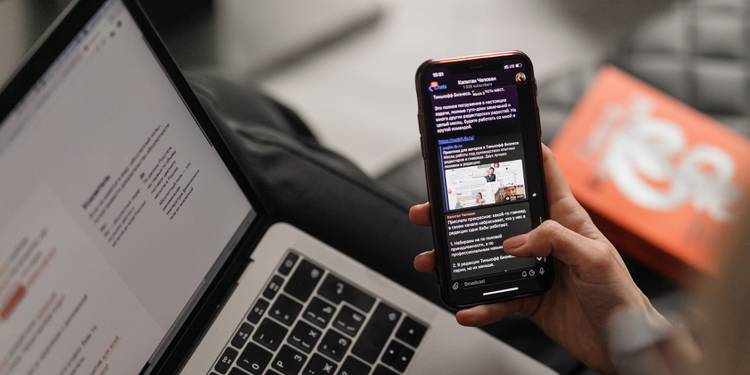
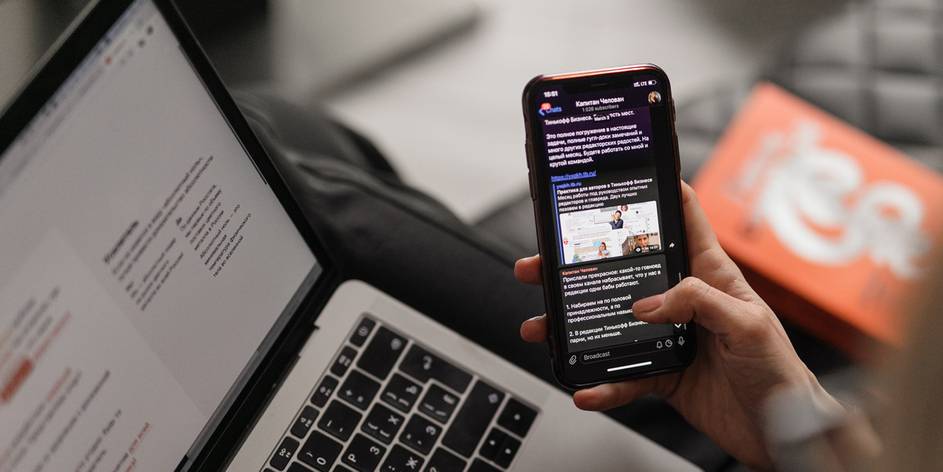
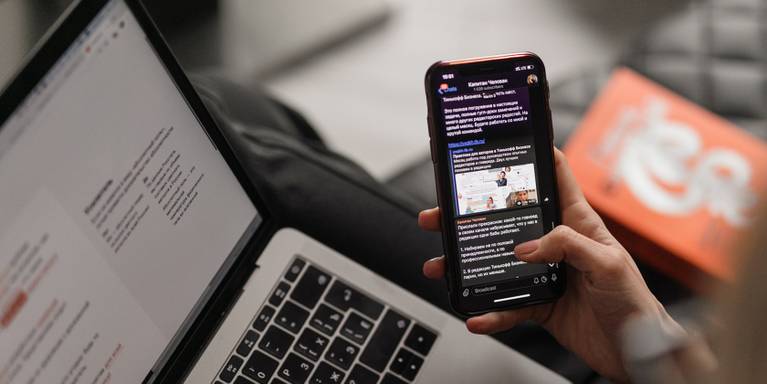
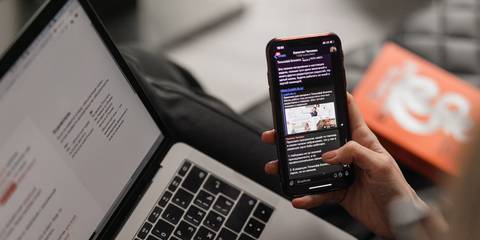
Si vous vivez dans une région où la réception des données est excellente, la plupart de vos communications quotidiennes se font probablement en ligne. Cependant, nous recevons toujours un SMS de temps en temps.
La plupart d’entre eux sont des clés de sécurité, des messages de livraison ou des TEXTES de proches qui ne sont pas en ligne. Malheureusement, si vous êtes occupé et concentré sur votre travail, vous risquez de manquer ces messages importants.
Pour résoudre ce problème, vous pouvez transférer automatiquement les SMS sur votre smartphone Android vers votre e-mail. Voici comment.
Applications Vous pouvez choisir
De nombreuses applications peuvent transférer des messages de votre téléphone vers votre e-mail. Par exemple, une simple recherche « Transférer un SMS vers un e-mail » renvoie des centaines, voire des milliers de résultats. Vous pouvez également utiliser des applications intelligentes, comme IFTTT et ses alternatives, pour configurer une commande de transfert automatique.
Sans doute, la meilleure application spécialement conçue pour le transfert de SMS est SMS Forwarder – Transfert automatique de SMS vers un PC ou un téléphone. Il est simple à utiliser, permet plusieurs filtres et peut transférer des messages vers un autre numéro. Le meilleur de tous, c’est gratuit!
Télécharger: Expéditeur de SMS (Achats gratuits disponibles dans l’application)
Configuration de l’application pour la première fois
Après avoir installé l’application et l’avoir ouverte la première fois, vous obtiendrez un écran expliquant son fonctionnement et ce qu’elle peut et ne peut pas faire. L’écran suivant émet également un avertissement: si quelqu’un vous a demandé d’installer l’application, vous êtes victime d’une arnaque. L’avertissement aide à protéger sa base d’utilisateurs et à prévenir la fraude.
Étape 1: Donner l’autorisation
Vous devez autoriser l’application à lire vos messages, accéder à l’état de votre téléphone et lire les coordonnées. Après avoir appuyé sur le bouton d’ACCORD, vous devez choisir AUTORISER sur les trois écrans suivants pour que l’application fonctionne.
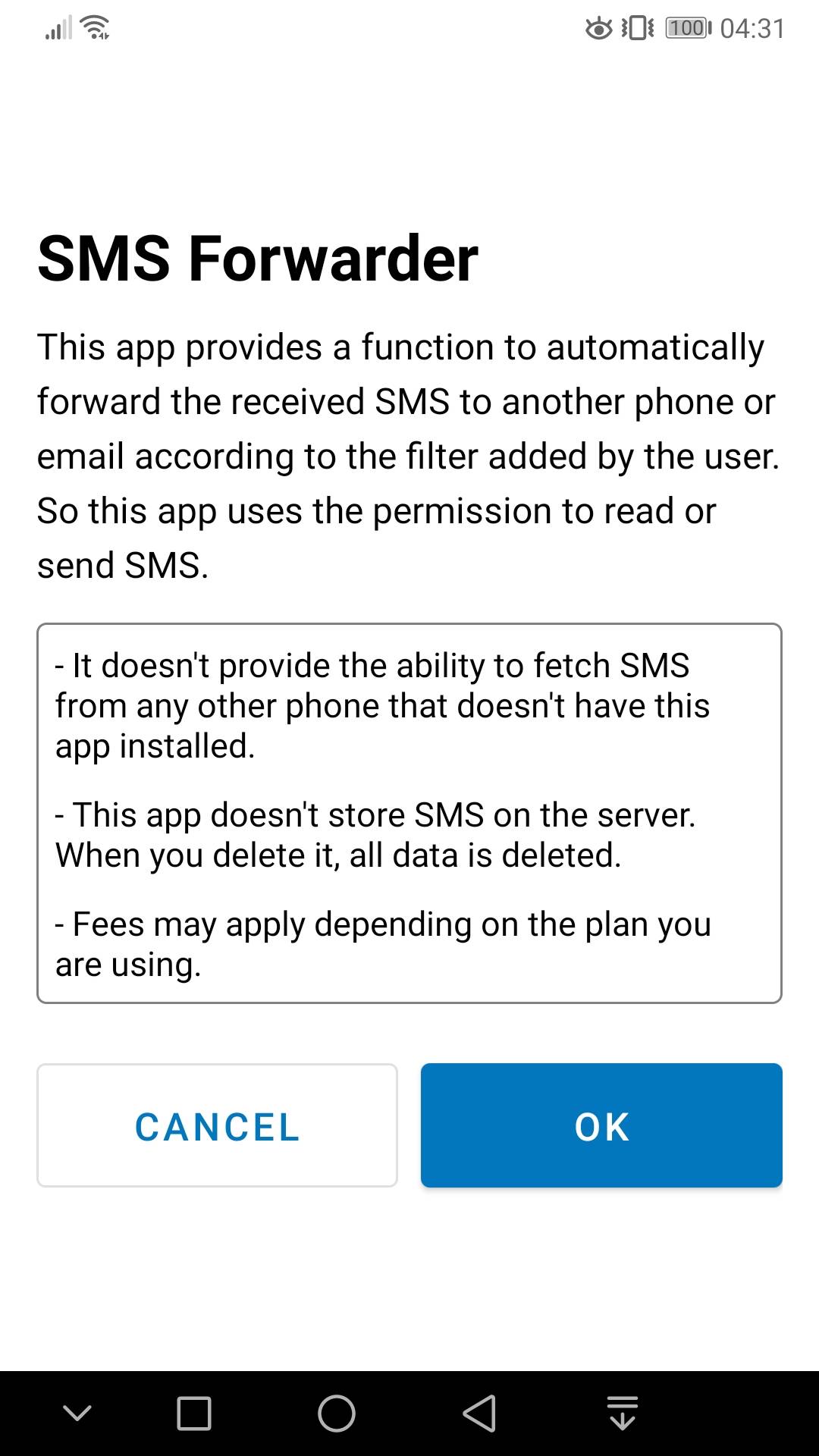
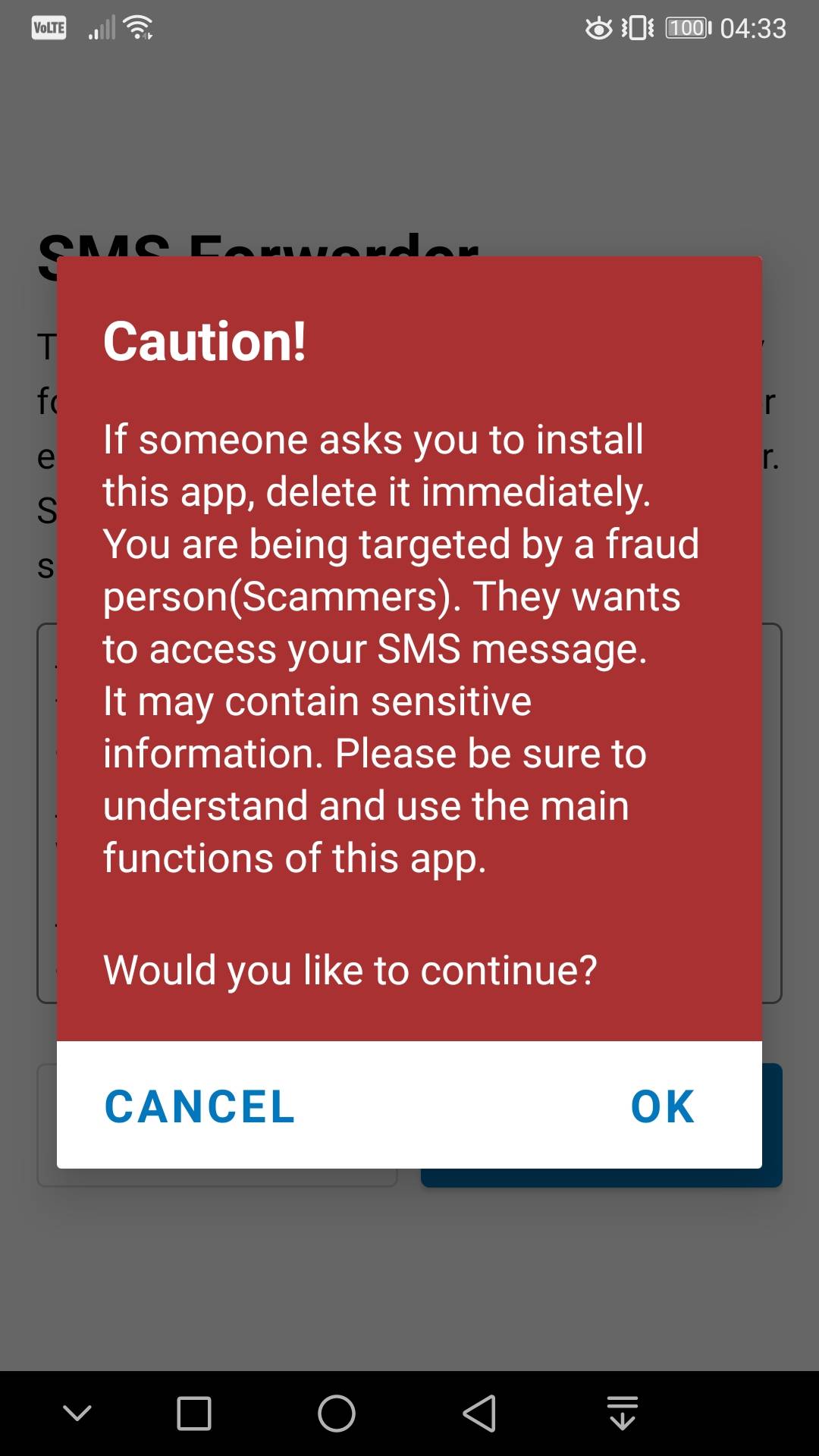
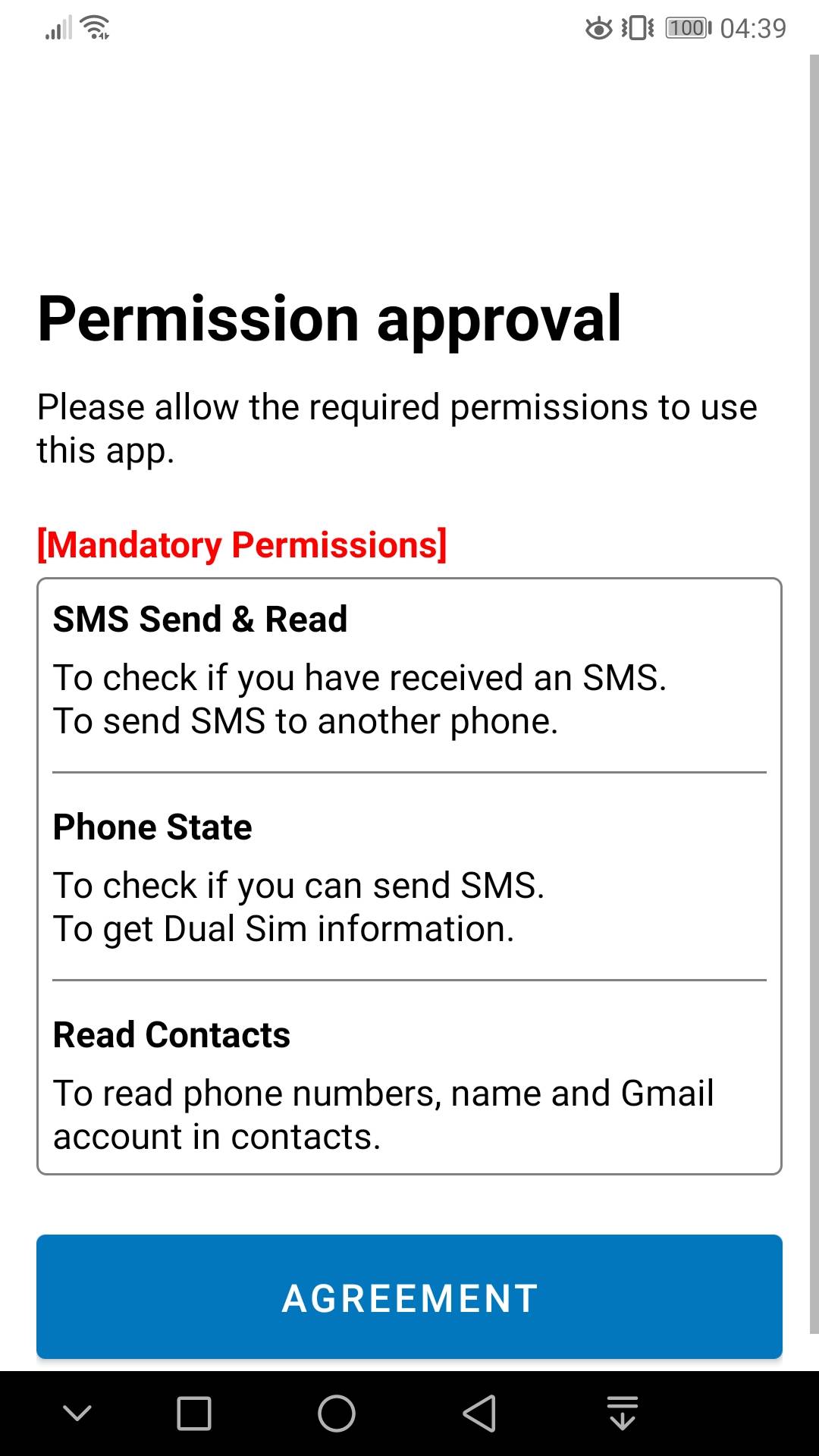
Étape 2: Configurez votre adresse e-mail
Après avoir défini les autorisations, vous verrez les Notes de mise à jour, puis les Guides de clés, qui affichent les instructions générales. Vous verrez également le bouton CONFIGURER l’e-MAIL. C’est là que vous ajoutez l’adresse que vous utiliserez pour transférer le SMS.
Après avoir appuyé sur le bouton, vous avez la possibilité d’utiliser Aucun, Via l’API Gmail ou Via SMTP. Si vous n’avez pas de compte Gmail, vous pouvez utiliser SMTP pour transférer vos e-mails.
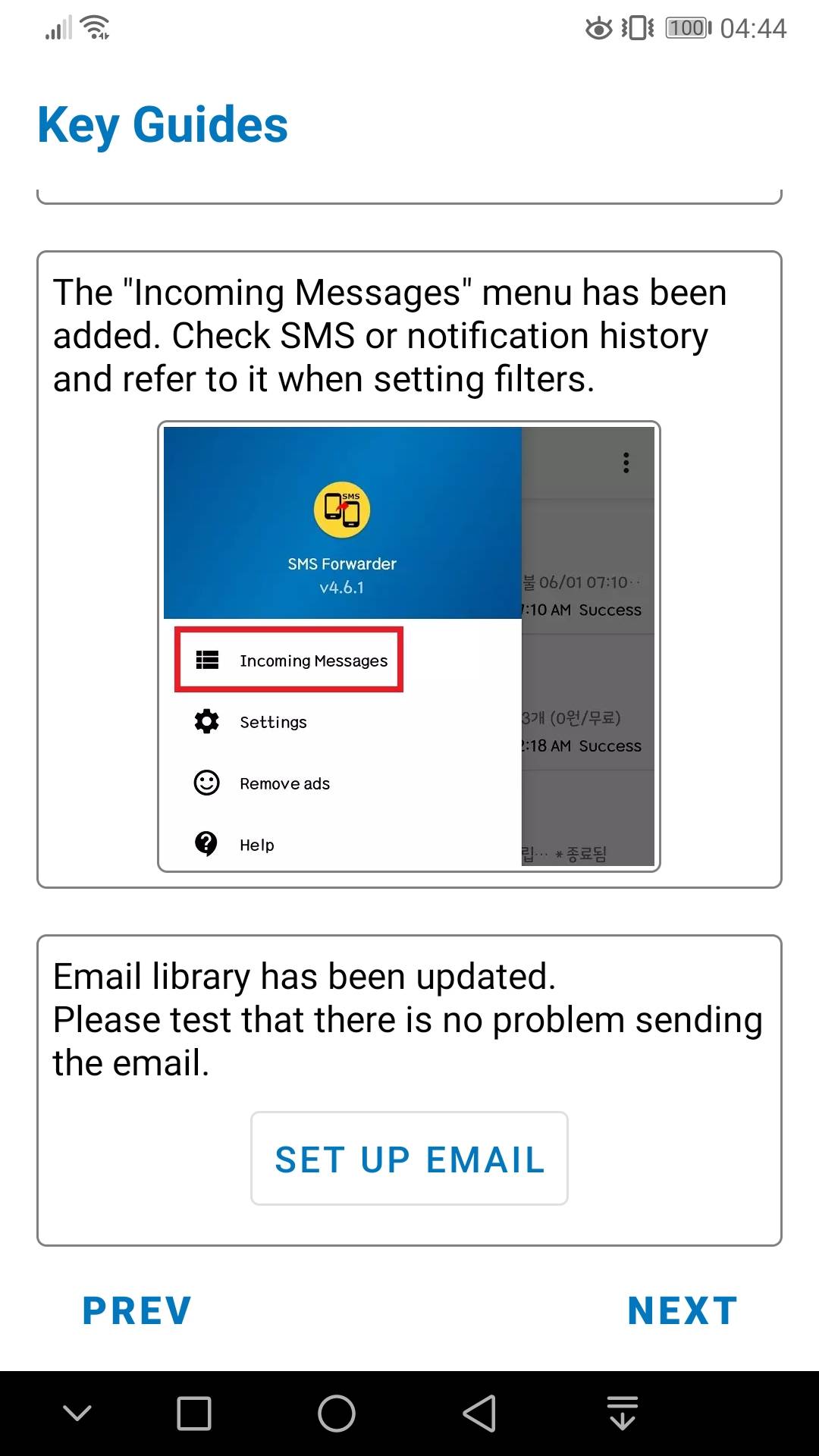
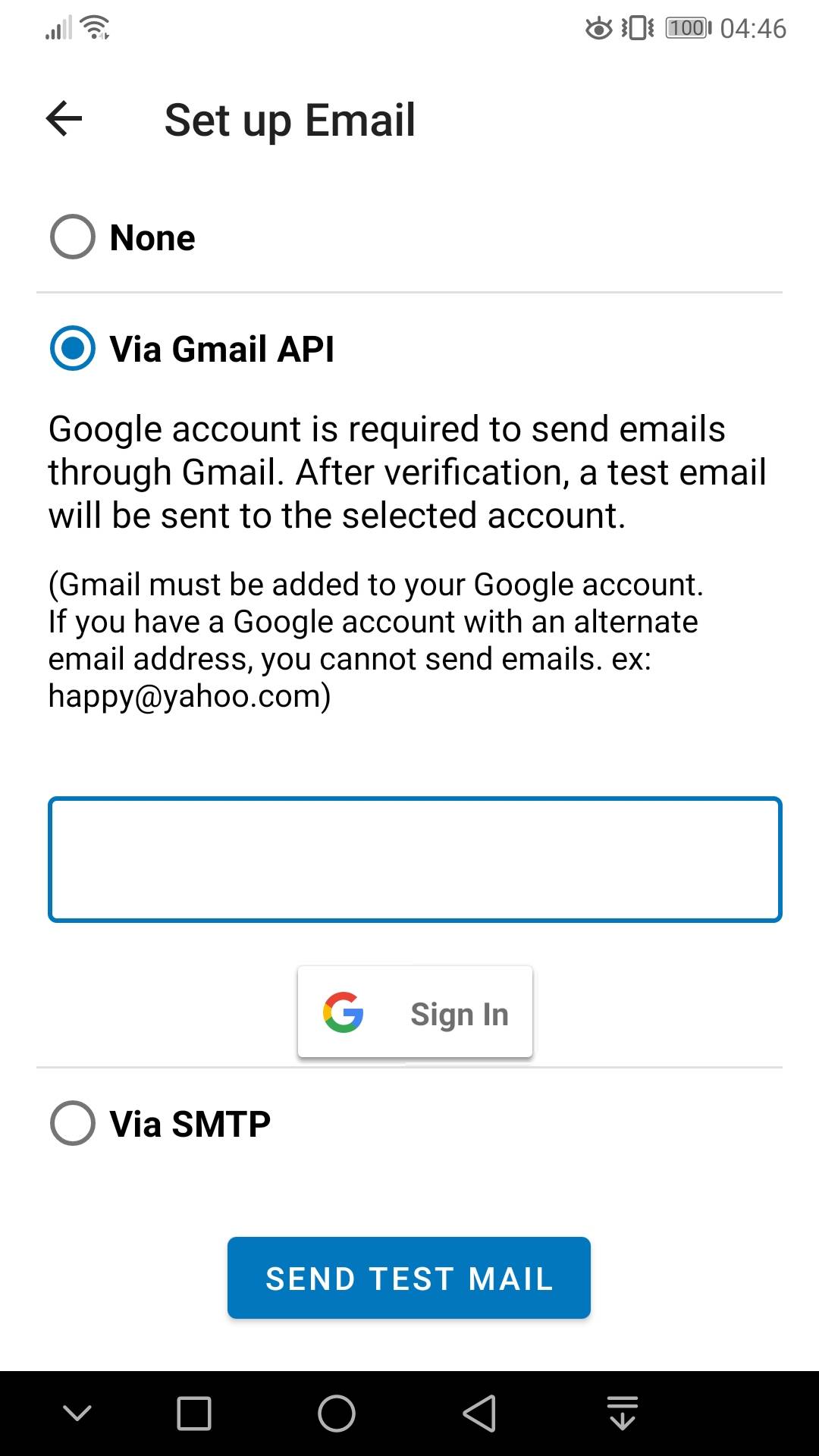
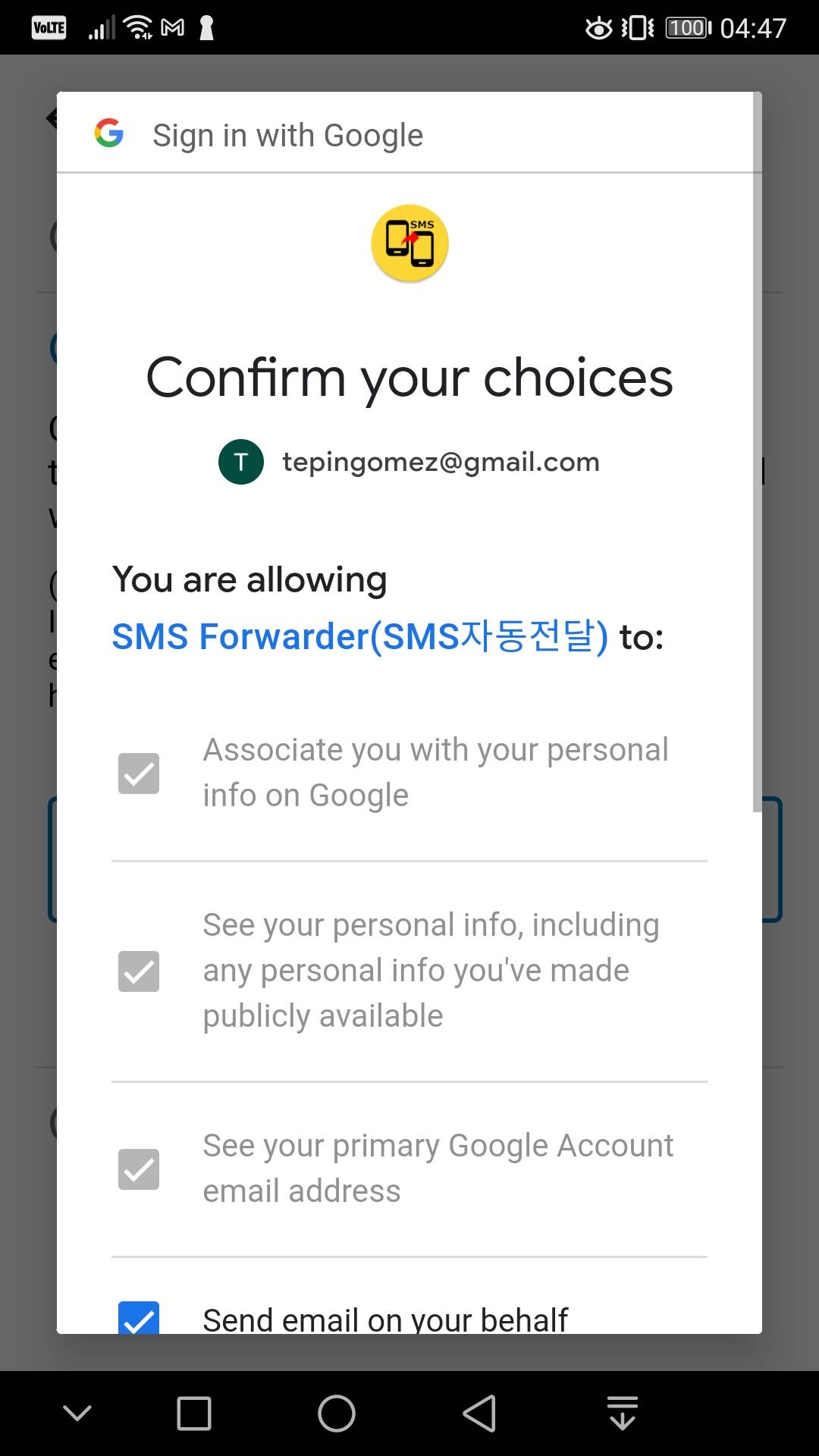
Si vous choisissez l’option Gmail, vous passerez par quelques écrans demandant la permission d’envoyer des e-mails en votre nom. En l’autorisant, l’application utilisera votre e-mail pour transférer votre SMS à votre adresse e-mail désignée.
Pour confirmer que la liaison par e-mail est réussie, appuyez sur ENVOYER un e-MAIL DE TEST et vérifiez si vous recevez l’e-mail de test.
Étape 3: Désactivez l’optimisation de la batterie
Après avoir configuré votre e-mail, vous devez désactiver l’optimisation de la batterie pour l’application. Cela garantit que l’application continuera à fonctionner en arrière-plan pour transférer tous les messages que vous recevez. Vous pouvez le faire sous l’écran Ignorer Optimiser l’utilisation de la batterie.
Appuyez sur ALLER AUX PARAMÈTRES, sélectionnez Toutes les applications dans le menu déroulant, puis recherchez l’expéditeur de SMS. Appuyez dessus, puis choisissez Ne pas autoriser. N’oubliez pas d’appuyer sur OK!
Revenez maintenant à l’application et appuyez sur TERMINÉ. La configuration initiale est maintenant terminée.
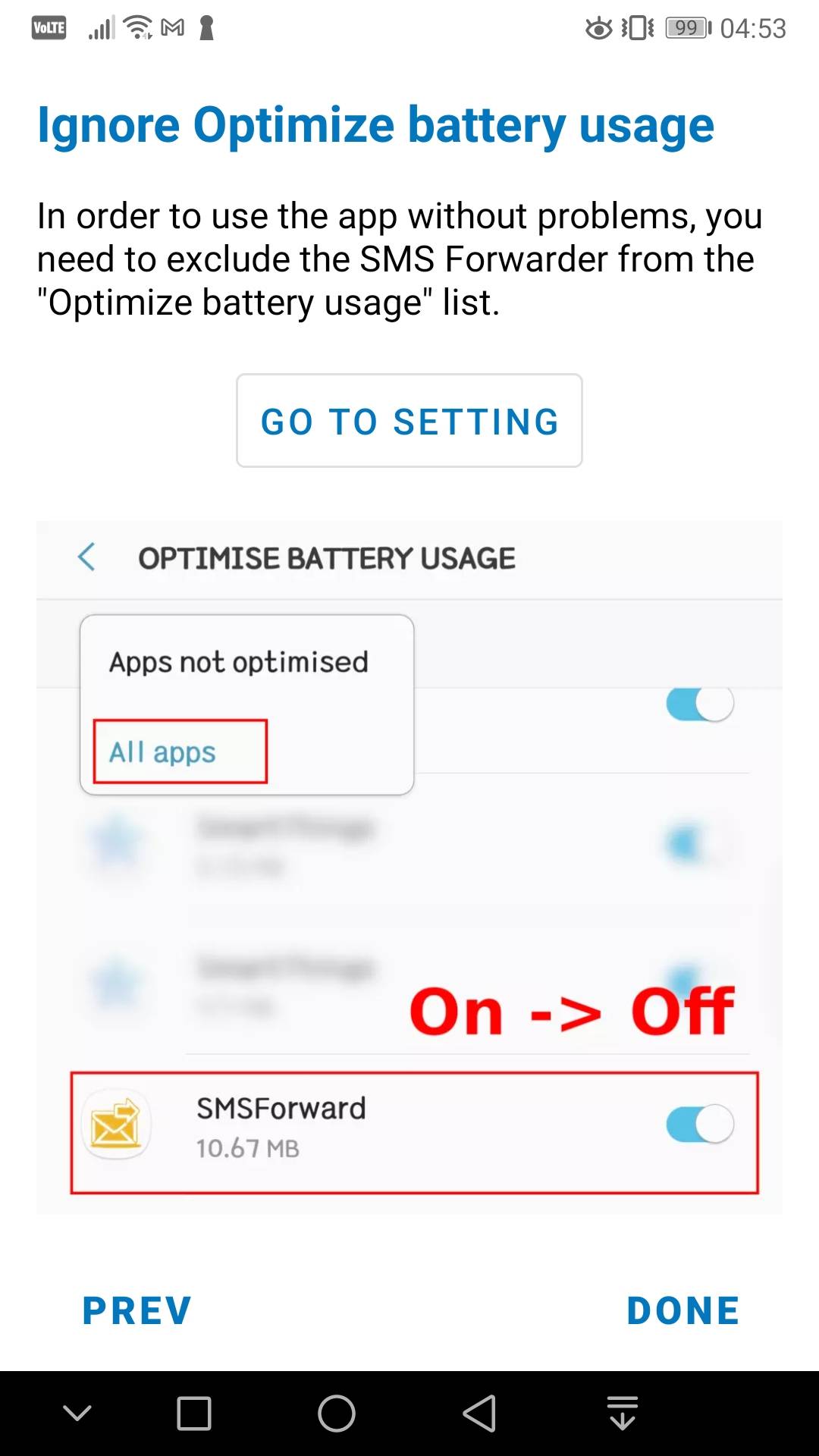
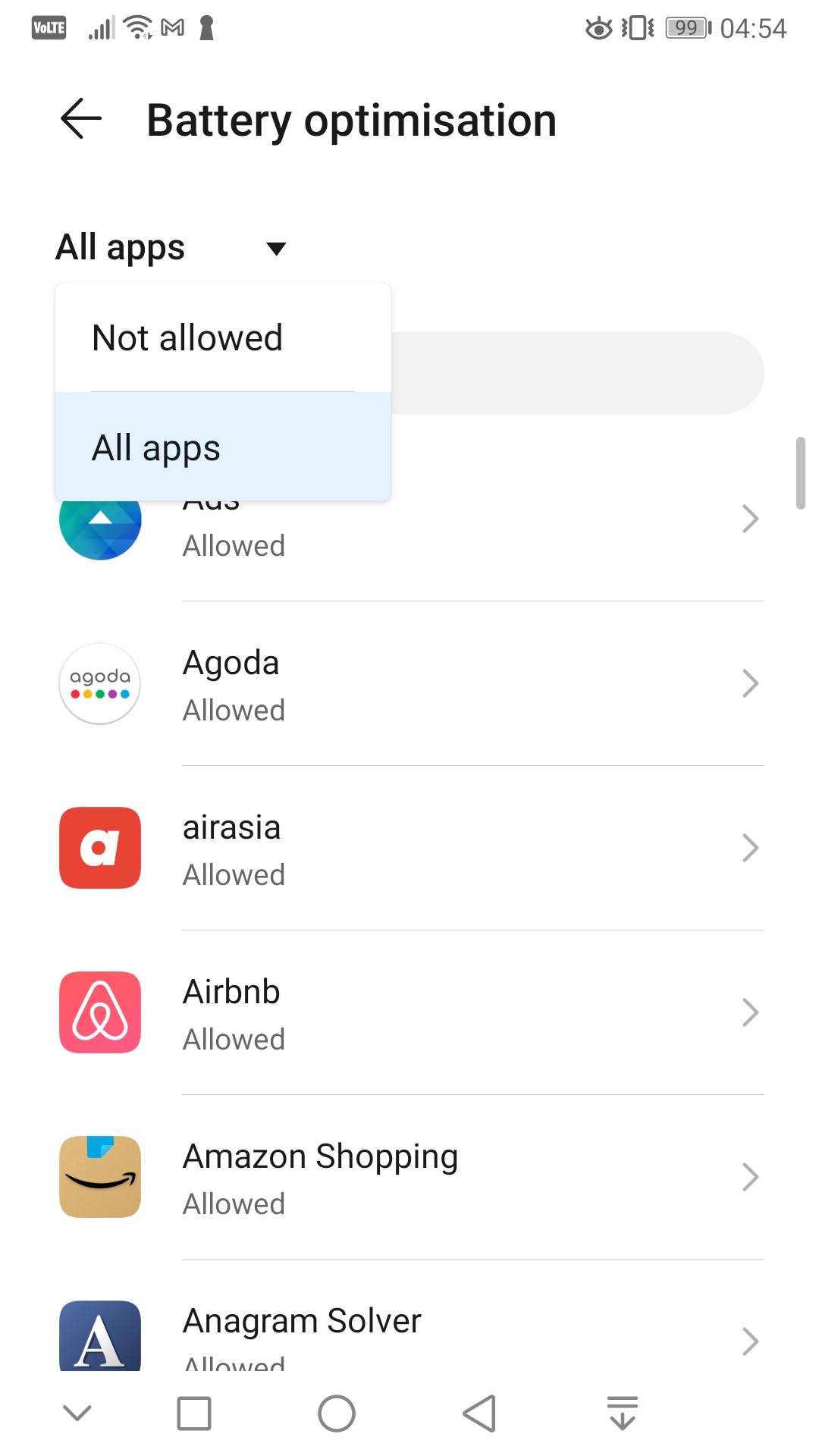
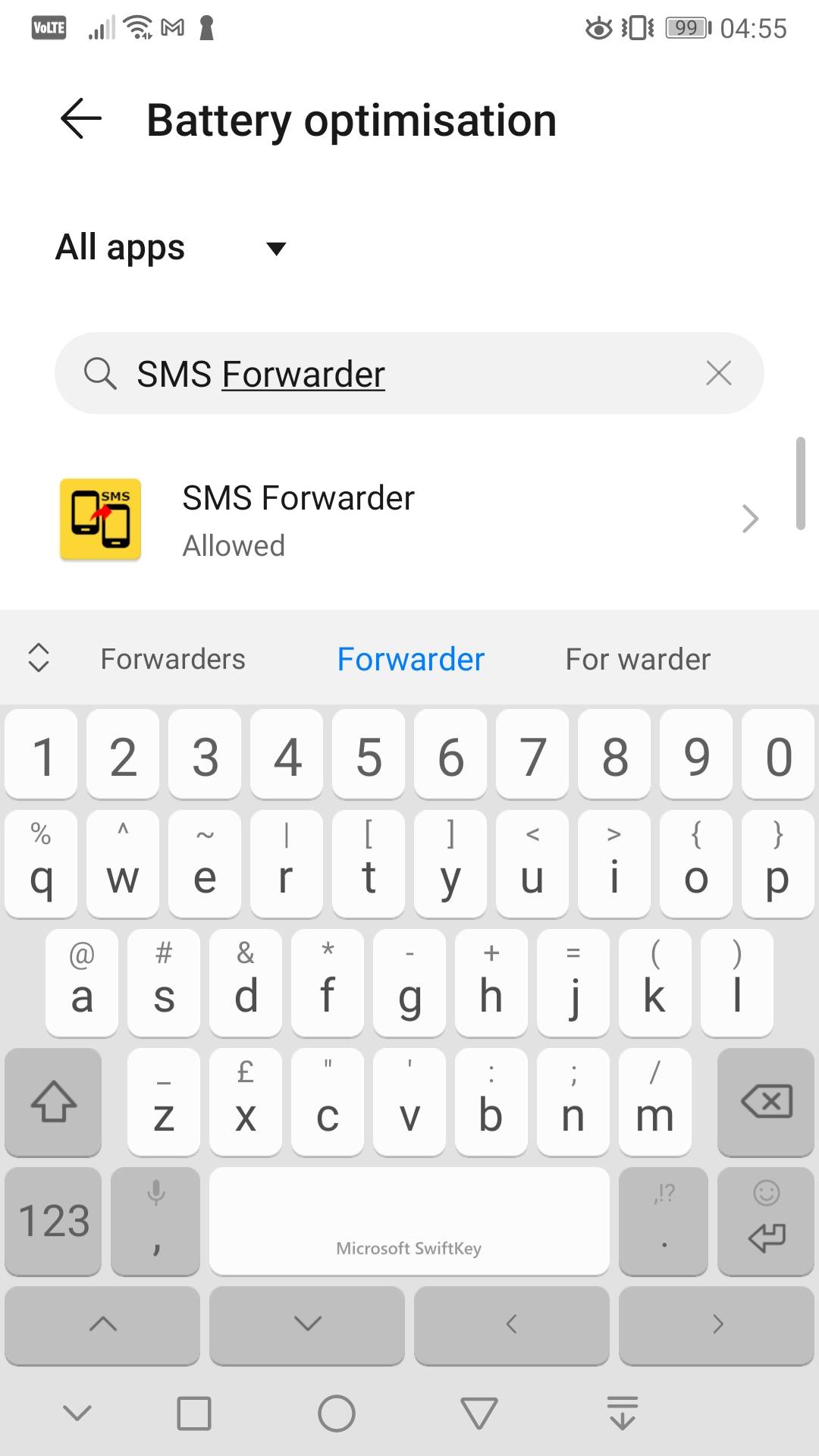
Création de votre premier filtre
Vous ne souhaitez probablement pas que chaque message texte que vous recevez soit transmis à votre e-mail. Les filtres garantissent que seuls les messages répondant à des critères spécifiques sont transférés.
Lorsque vous êtes sur l’écran d’accueil de l’application, appuyez sur la vue Filtres. Ensuite, appuyez sur + pour commencer à créer votre première commande de transfert de SMS.
Configurer les destinataires
En haut, vous devez choisir qui recevra les messages texte que vous devez transmettre. Vous pouvez le définir à n’importe qui, ou même à n’importe quel nombre.
Par exemple, s’il s’agit d’un téléphone professionnel et que vous souhaitez transférer le SMS que vous recevez à votre adresse e-mail, saisissez votre adresse e-mail.
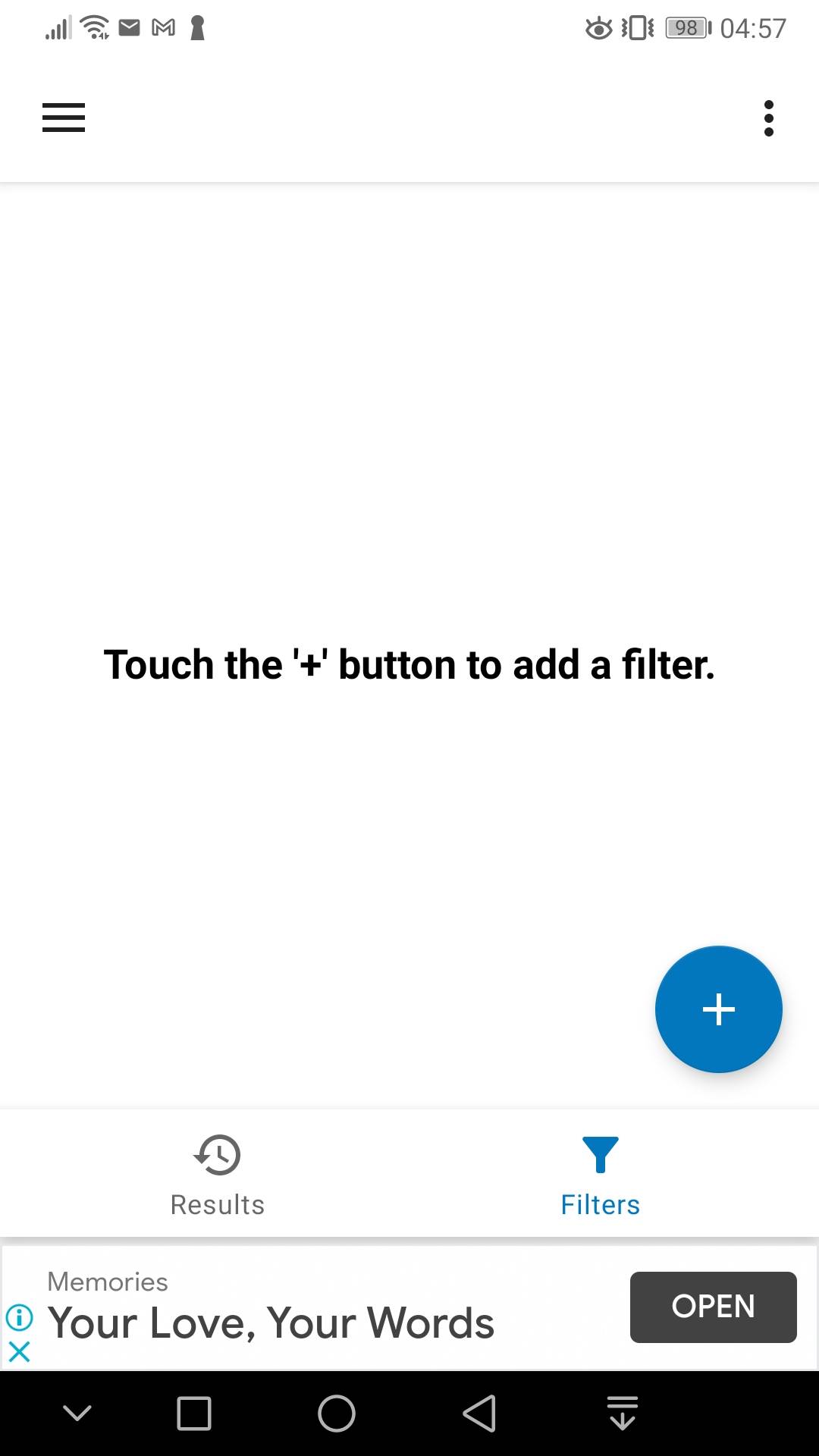
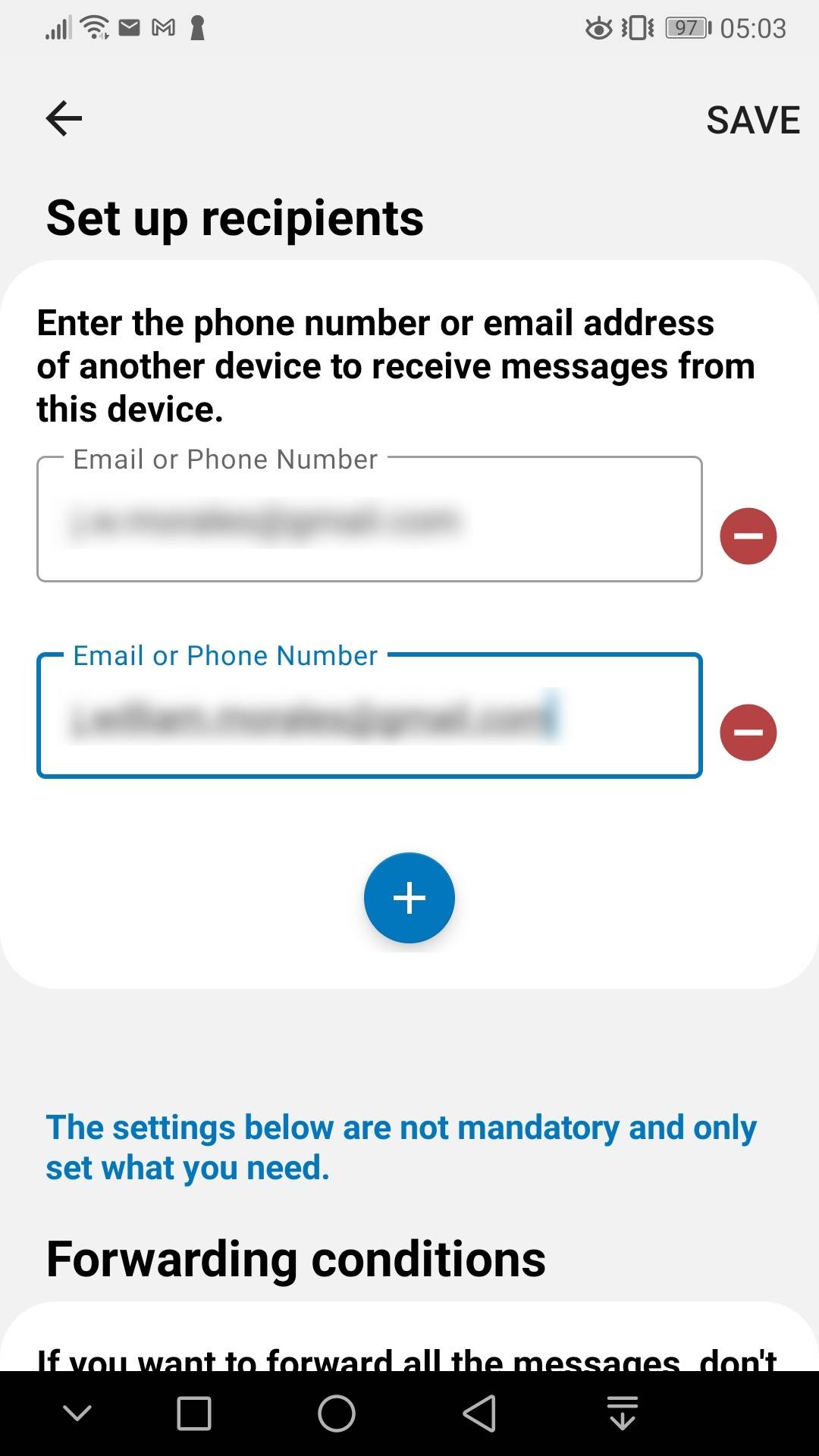
Une autre utilisation est si vous avez une équipe et qu’elle a besoin d’un code de sécurité envoyé à votre numéro pour se connecter à son compte. Il suffit de lister leurs adresses e-mail ou leurs numéros de téléphone comme destinataires, et vous êtes prêt à partir!
Vous pouvez ajouter autant de destinataires que vous le souhaitez, afin d’inclure l’ensemble de votre entreprise si vous le souhaitez. Nous ne le recommanderions pas, cependant.
Conditions de transfert
Il s’agit de la section dans laquelle vous définissez les métriques de mots clés qui déclencheront le transfert du SMS. Chaque section comporte un point d’interrogation sur lequel vous pouvez appuyer pour obtenir des instructions supplémentaires, mais voici ce que vous devez savoir.
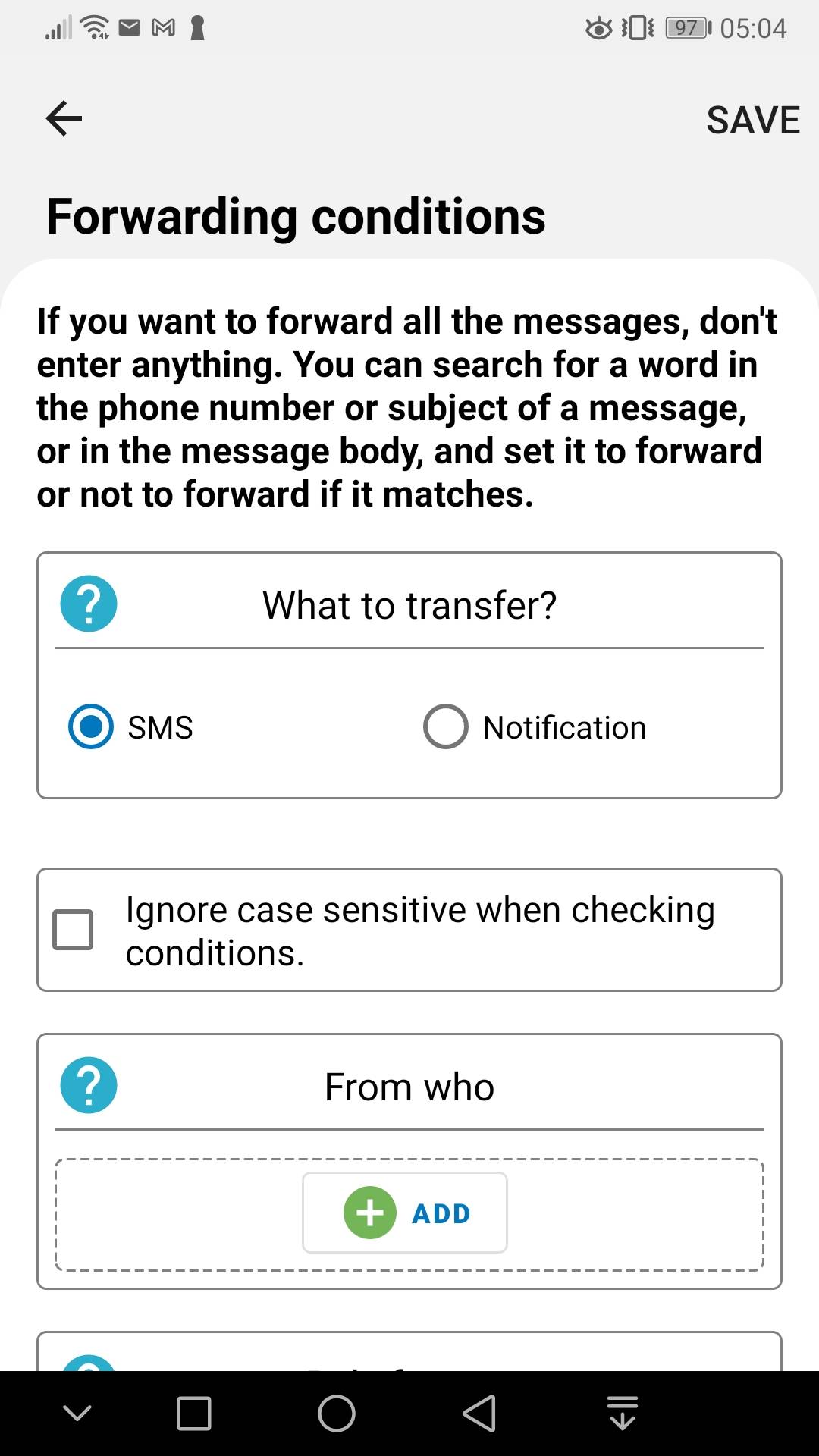
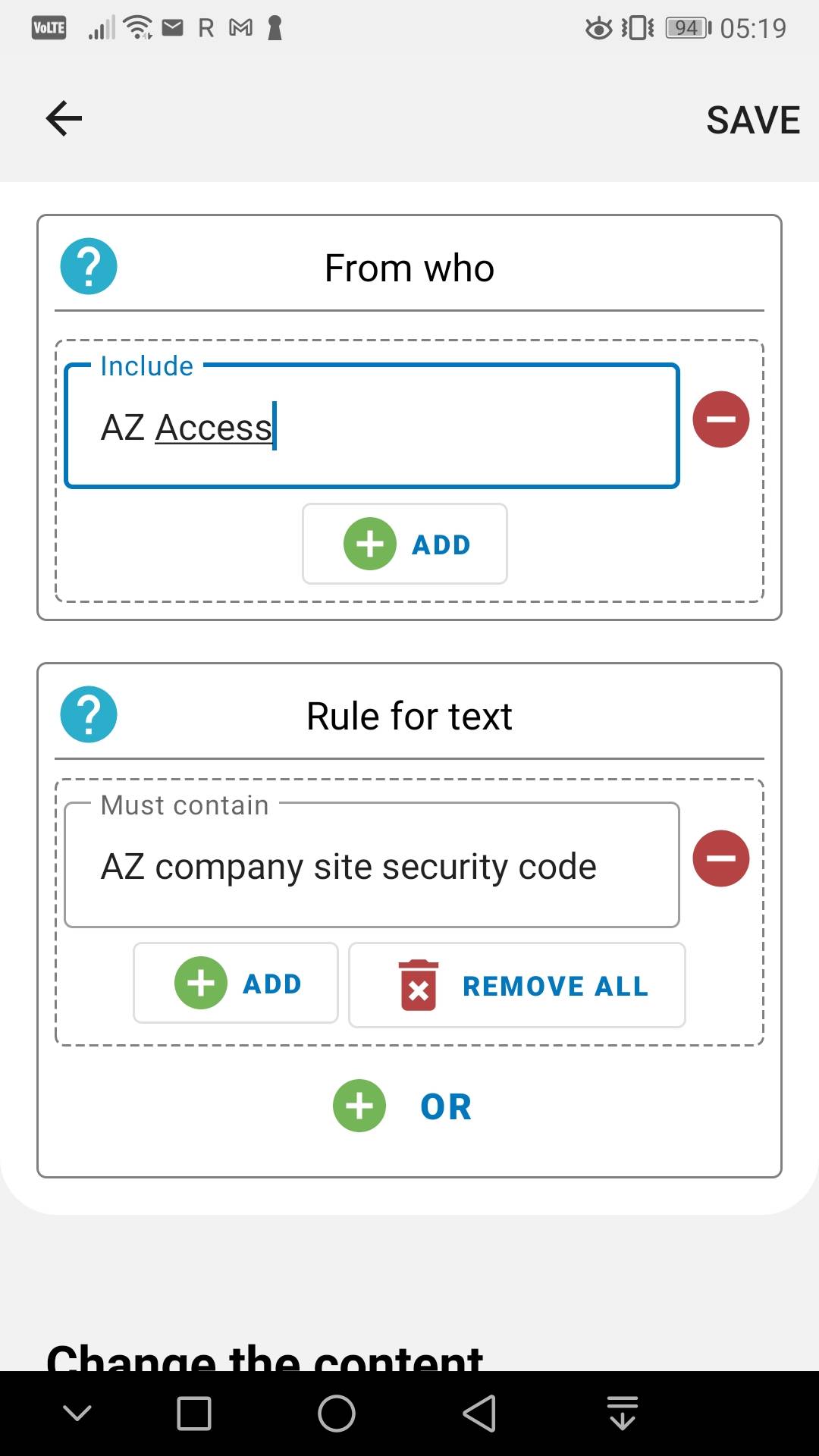
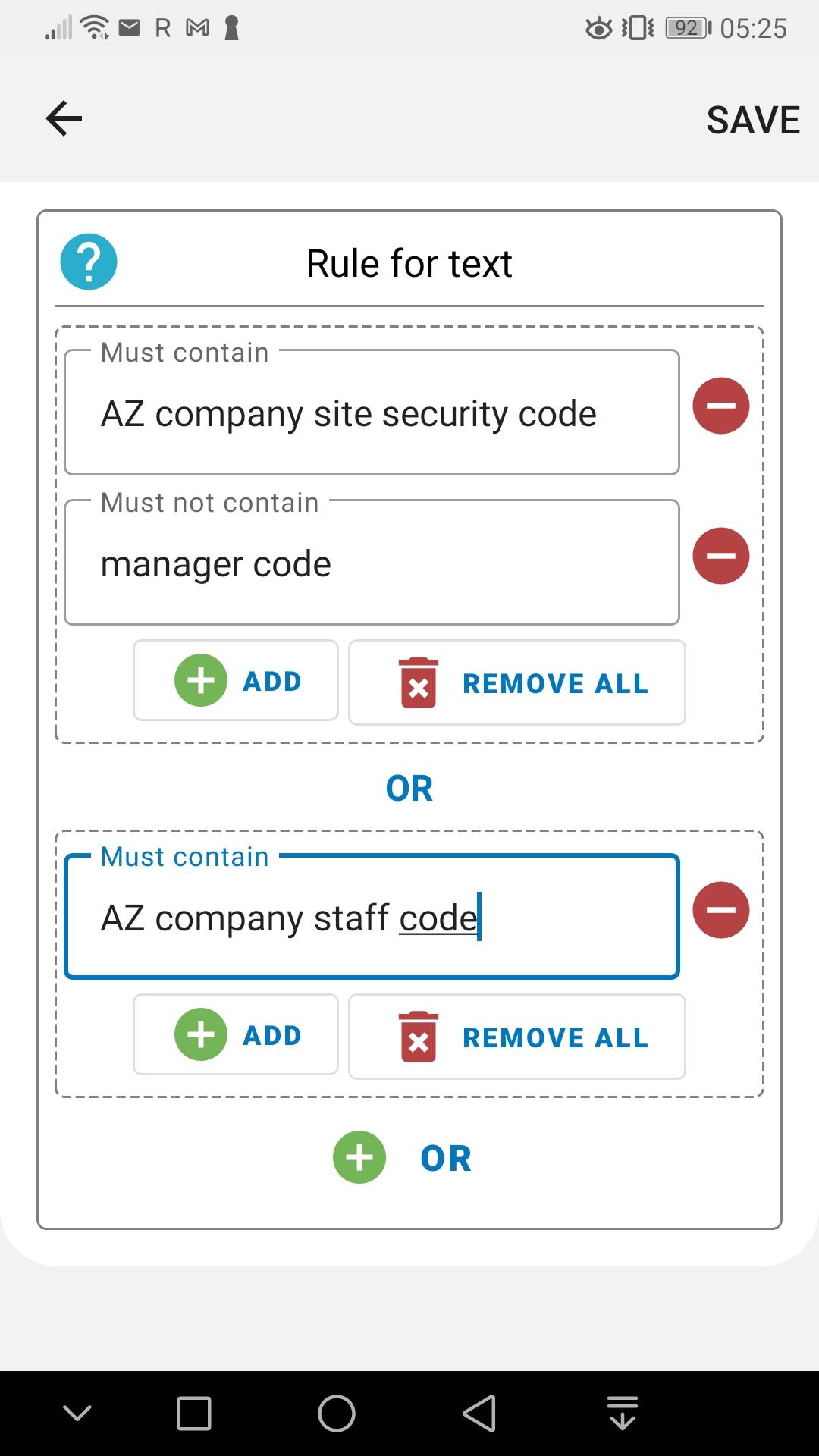
- Que transférer? fait référence au type de messages que l’application transmettra. Choisissez SMS si vous souhaitez transférer uniquement des messages texte. Mais si vous souhaitez transférer d’autres notifications d’applications, par exemple depuis l’application de votre banque, vous pouvez choisir Notification à la place.
- De qui vous permet de choisir les numéros à partir desquels l’application transférera les messages et les numéros qu’elle ignorera. Si vous gardez cette section vide, l’application analysera tous les messages pour le prochain ensemble de règles. La règle
- pour le texte est l’endroit où vous pouvez définir des messages à transmettre uniquement s’ils contiennent certains mots ou phrases. Si les mots que vous définissez se trouvent dans une case, l’application doit satisfaire aux deux règles. Mais si c’est sous l’option OU, une seule règle doit être réalisée pour que le transfert de message s’exécute.
Modifier le contenu
Cette section vous permet de modifier le contenu du SMS. Sous Modèle de message, vous pouvez personnaliser l’e-mail en ajoutant votre propre message. Vous avez également cinq autres options pour ajouter des détails.
Remplacer les mots vous permet de modifier ou de supprimer des mots et des phrases du message texte. Ceci est particulièrement utile si vous souhaitez masquer des détails spécifiques du message.
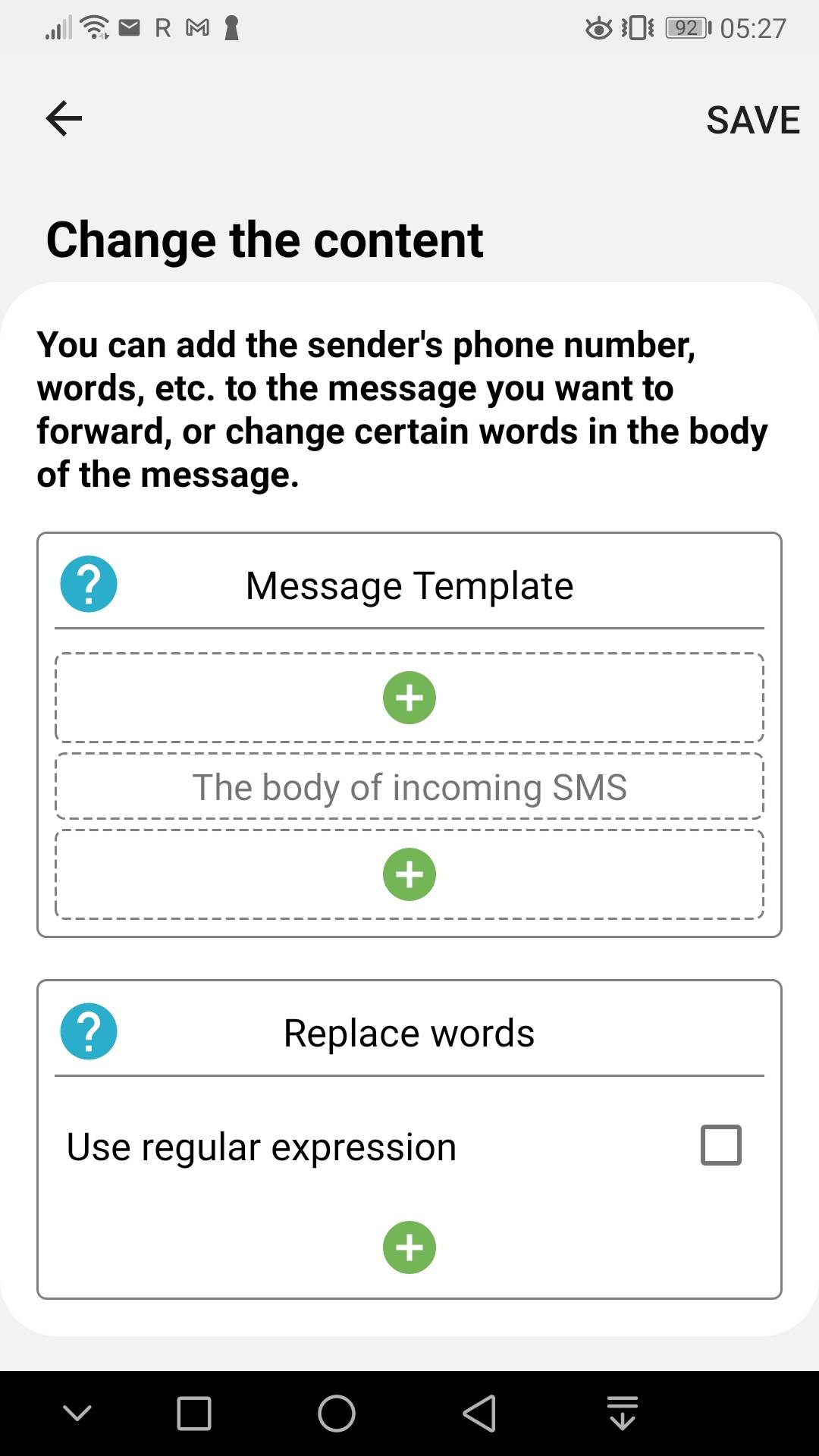
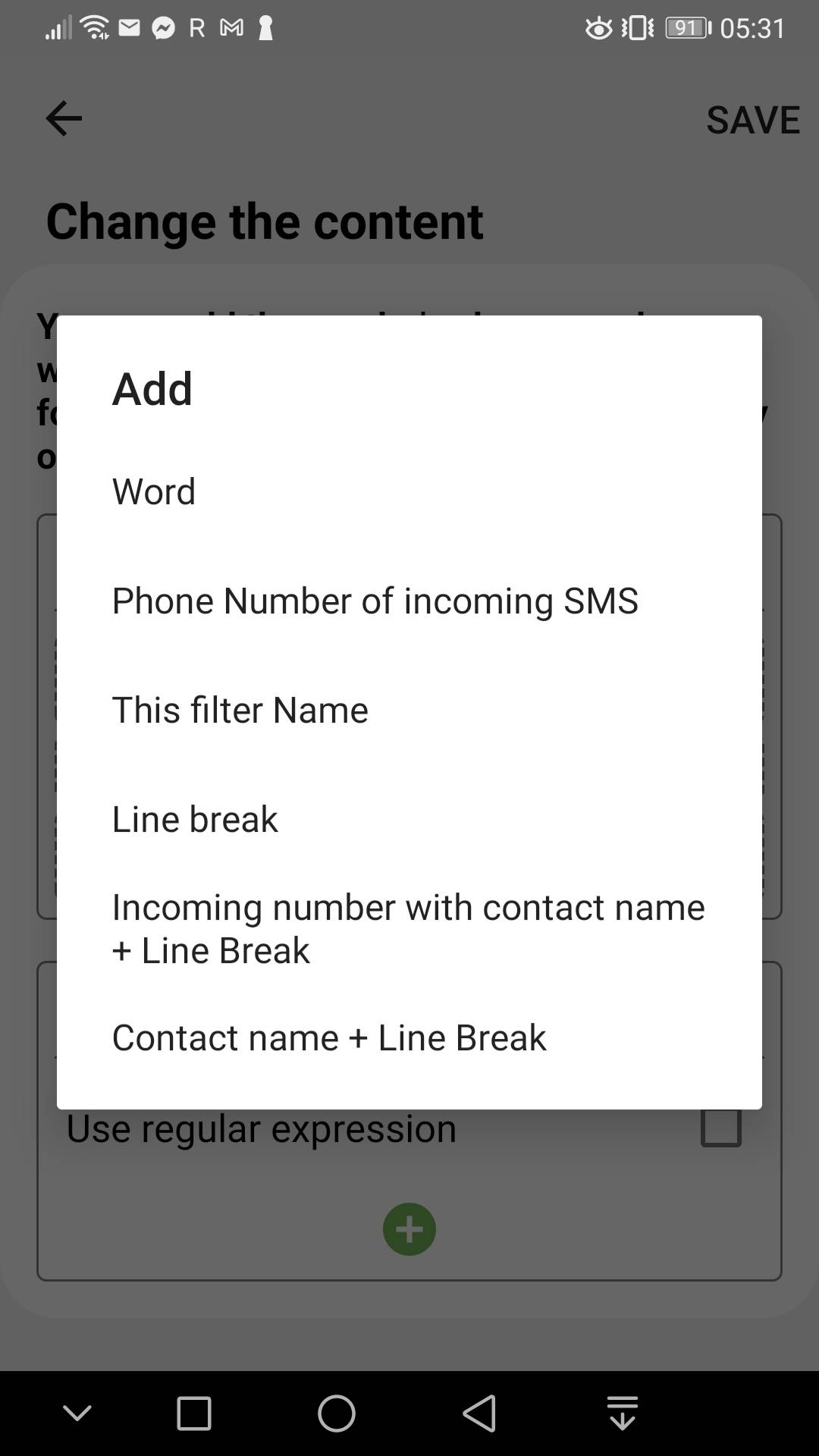
Plus de paramètres
Vous pouvez modifier le Nom du filtre et l’objet de l’e-mail dans cette section. Si vous avez un téléphone à double carte SIM, vous pouvez choisir la carte SIM que le filtre suivra sous le numéro de carte SIM. Vous pouvez également définir la carte SIM qu’il utilisera pour transférer un message texte vers un autre numéro.
Sous Options, cochez Notification si vous souhaitez être alerté à chaque activation du filtre. Il stockera également chaque instance d’exécution de commande si vous choisissez Enregistrer les résultats.
Enfin, vous pouvez retarder le transfert d’e-mail jusqu’à 24 heures et 59 minutes sous l’option Retarder la livraison.
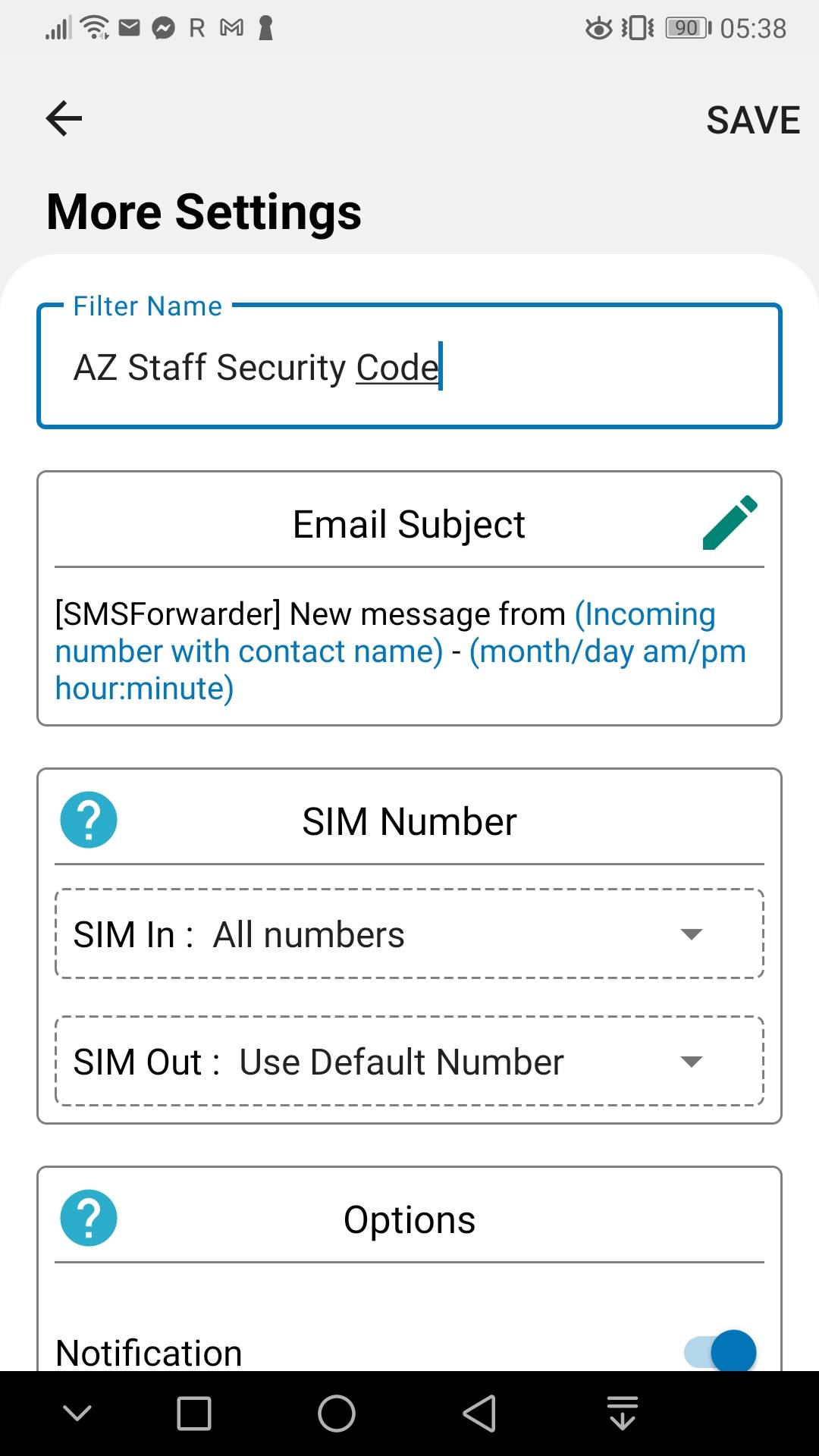
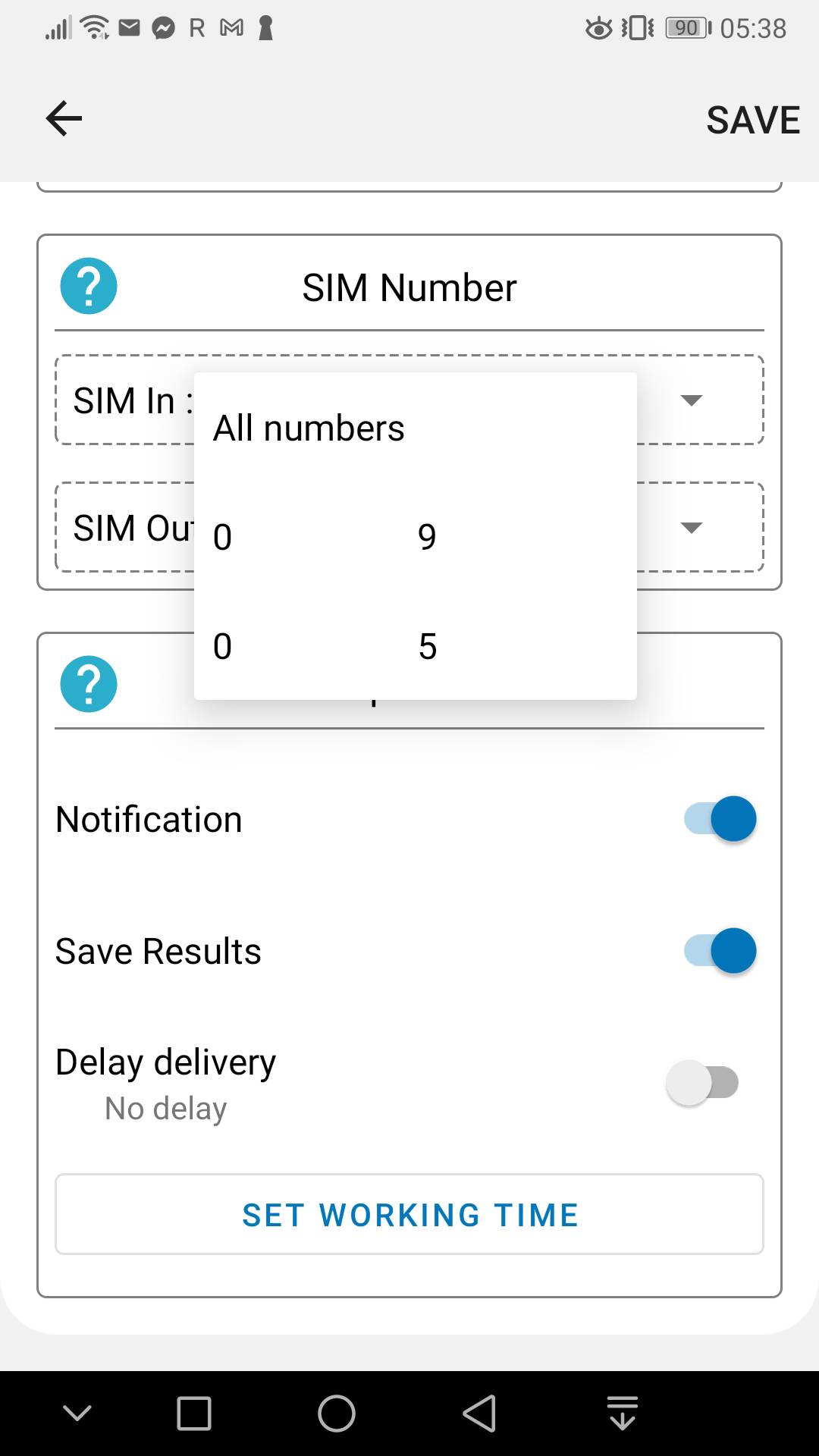
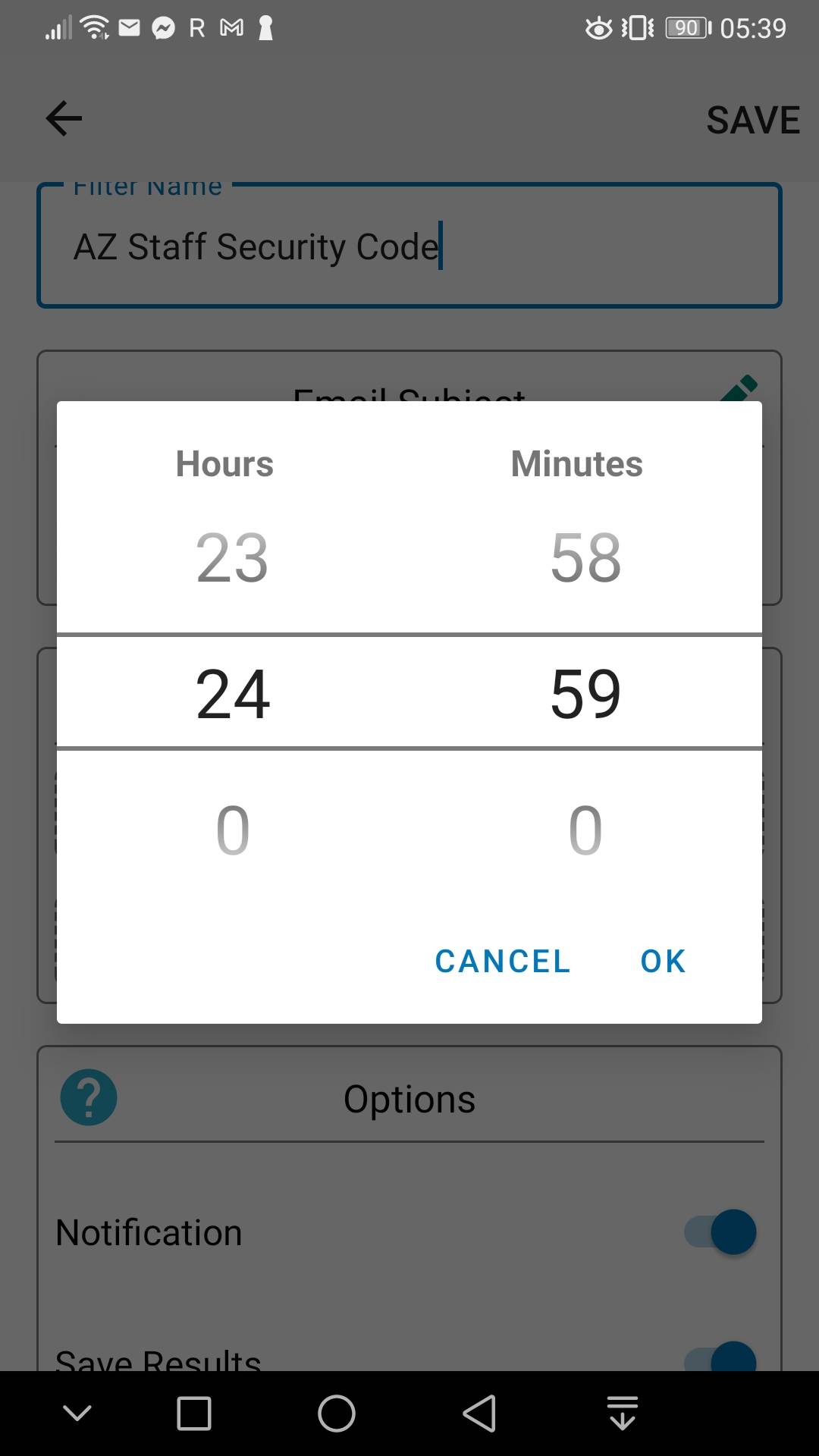
Si vous ne souhaitez pas déranger vos destinataires pendant le week-end, appuyez sur DÉFINIR le TEMPS DE TRAVAIL. Cela garantit que le filtre ne fonctionnera qu’entre les heures et les jours que vous choisissez.
Une fois que vous êtes satisfait des résultats, appuyez sur ENREGISTRER. Il vous demandera si vous souhaitez recevoir un message de test. Une fois terminé, vous verrez maintenant le filtre sous la liste des filtres.
Vous pouvez ajouter autant de codes que vous le souhaitez. Désactiver un filtre est aussi simple que de taper sur le curseur.
Si l’application fonctionne correctement, vous devriez voir un service de premier plan sous vos notifications. Cela confirme qu’il surveille actuellement vos messages et fonctionnera comme vous l’avez programmé.
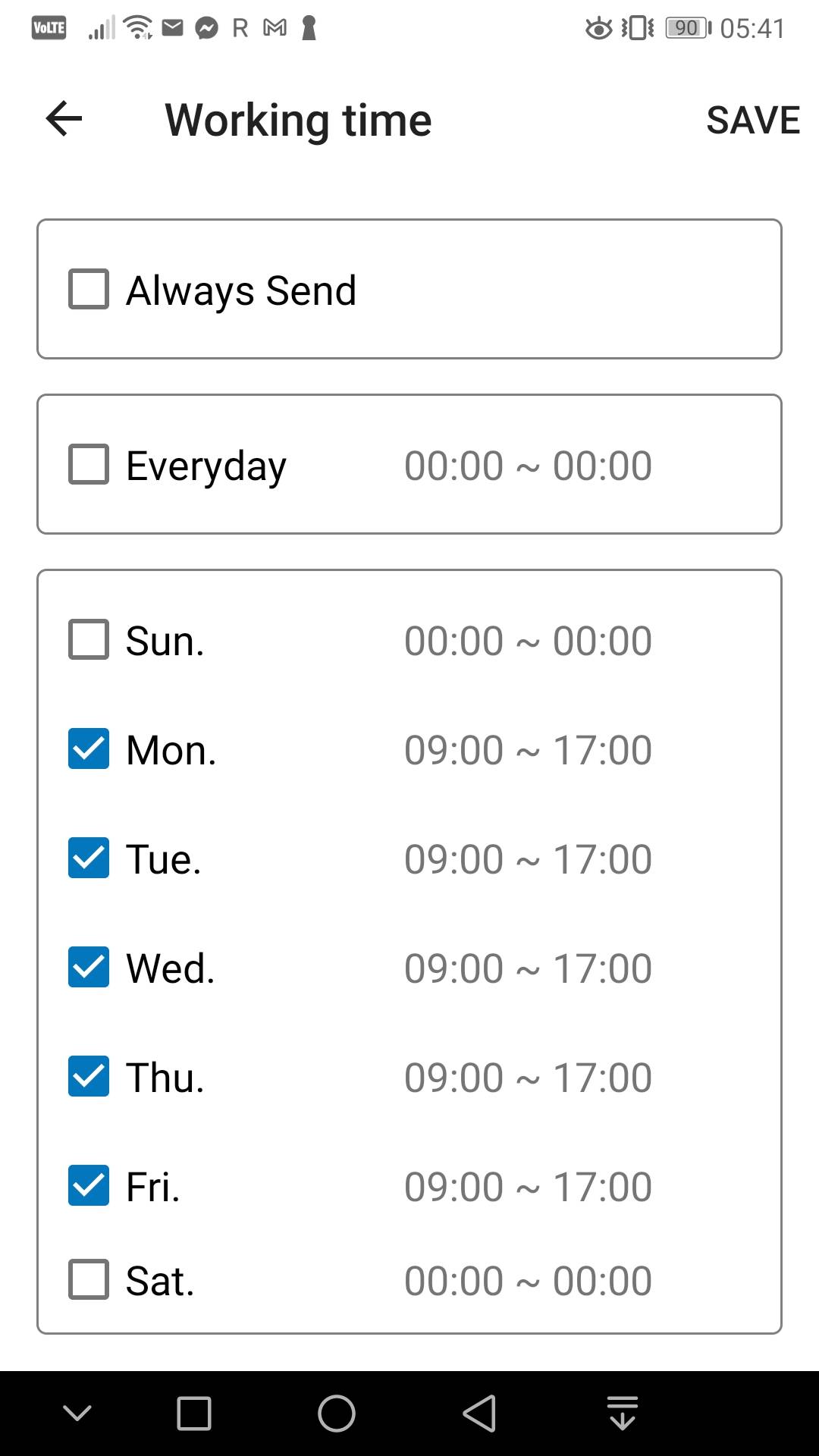
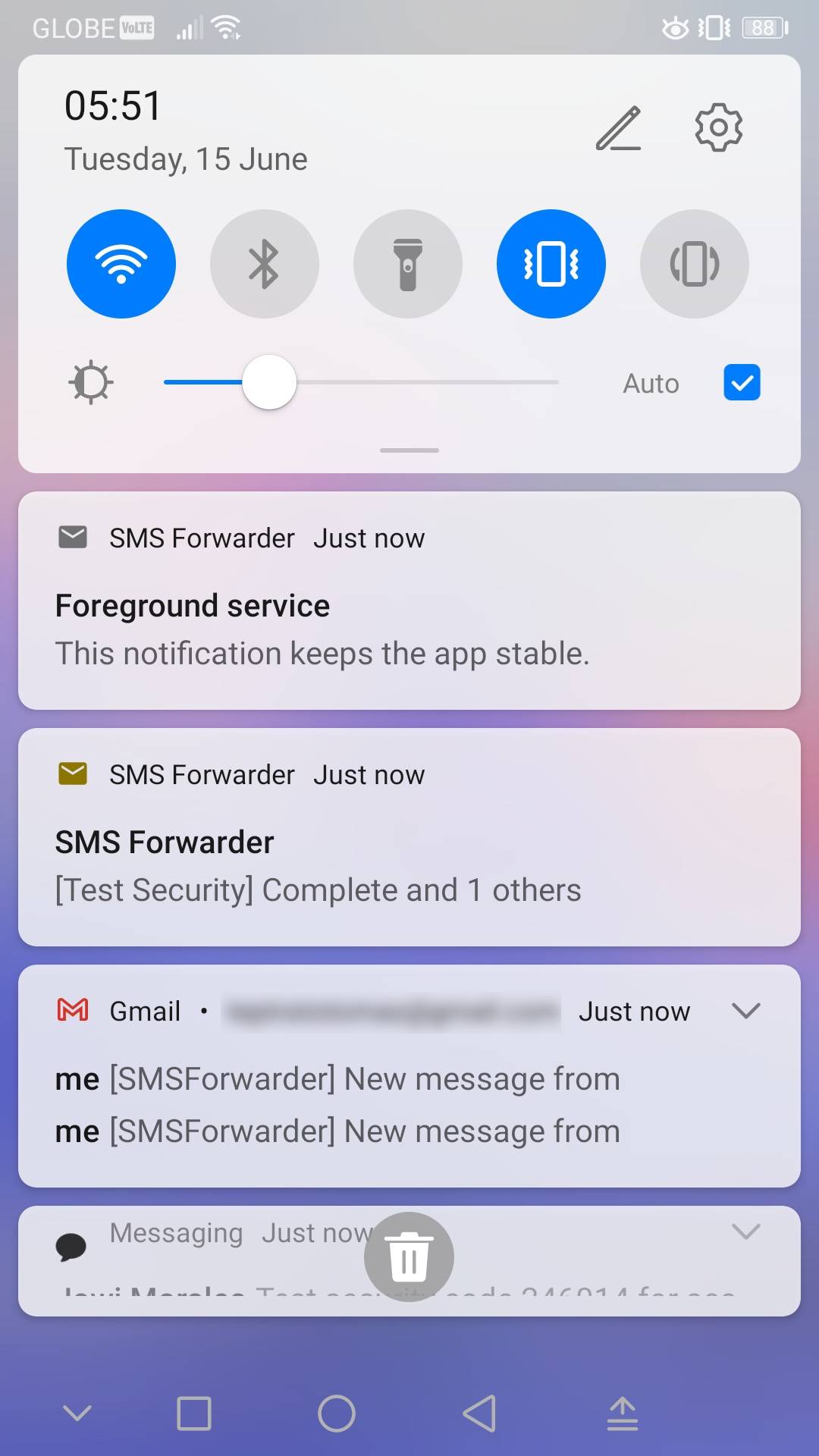
Soutenez le développeur
Le transitaire SMS est une excellente application si vous devez rester loin de votre téléphone mais que vous devez toujours recevoir des SMS. Il est rapide à configurer et facile à utiliser tout en conservant des fonctionnalités puissantes.
Donc, si vous trouvez cette application utile, n’hésitez pas à soutenir le développeur. Vous pouvez le faire en supprimant les annonces via un achat intégré à l’application. Mais que vous payiez ou que vous le gardiez gratuit, vous obtenez cette application agréable et légère qui vous facilite la vie.
Jowi est écrivain, coach de carrière et pilote. Il a développé un amour pour tout ce qui est PC depuis que son père a acheté un ordinateur de bureau quand il avait 5 ans. Depuis lors, il utilise et maximise la technologie dans tous les aspects de sa vie.
Plus De Jowi Morales